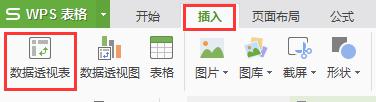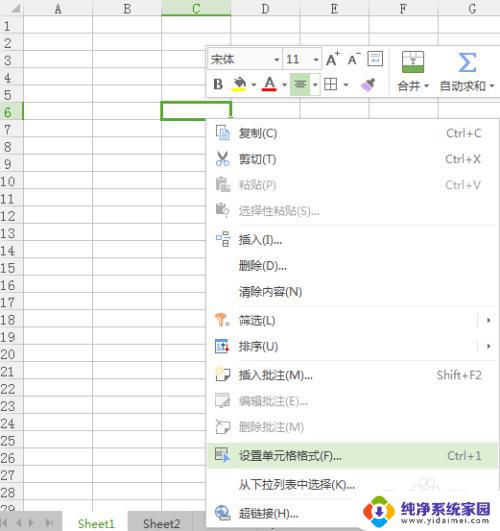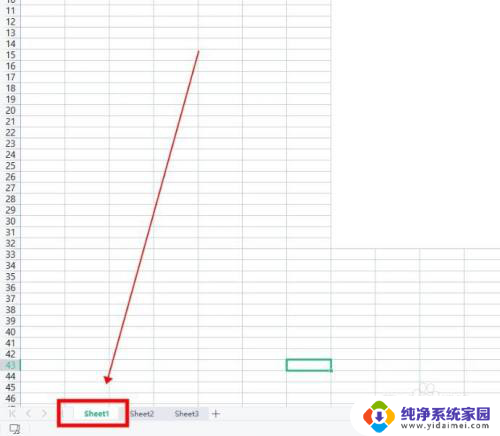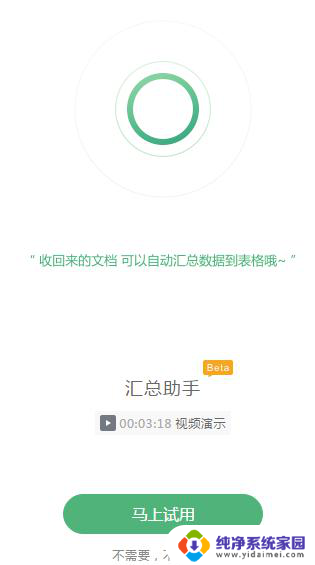excel表格如何分类汇总数据 Excel分类汇总教程
更新时间:2023-06-29 12:53:48作者:jiang
excel表格如何分类汇总数据,Excel是一款强大的电子表格软件,它的分类汇总功能让我们能够轻松地对数据进行分类整理和统计分析,如果你正在使用Excel进行数据处理或者需要对海量数据进行分析,那么分类汇总一定是你必须要掌握的技能之一。今天我们就来一起学习Excel分类汇总的教程。通过掌握Excel分类汇总的方法,我们能够更快、更准确地统计出数据的具体情况,从而为我们的日常工作和决策提供更加实用和有用的数据支持。让我们拿起键盘,一起进入Excel的数据分析领域吧!
具体步骤:
1.打开Excel,例如有如下图所示表格。
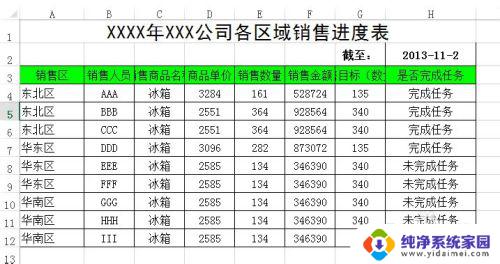
2.选中要分类汇总的表格,然后单击工具栏中“数据”选项卡。然后再单击“分级显示”组中的“分类汇总”。

3.打开“分类汇总”对话框,在这里设置“分类字段”、“汇总方式”、“选定汇总项”等后单击“确定”。
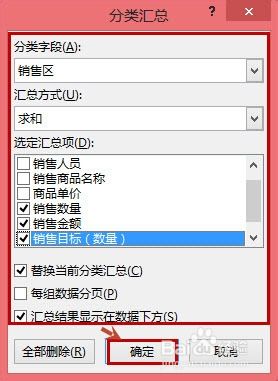
4.汇总后的效果如下图所示。
注意:可以对此汇总表进行加工,如给最后两行的汇总项目添加边框等。
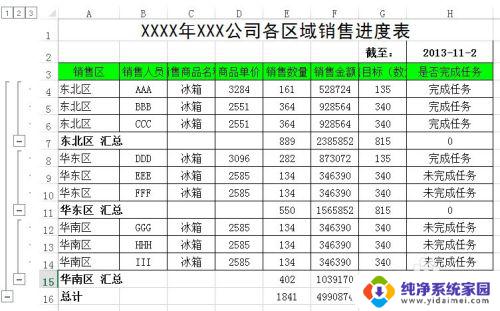
以上就是关于如何分类汇总Excel表格数据的全部内容,如果您也遇到了类似情况,可以参照本文的方法进行处理,希望这篇文章能够对您有所帮助。